
Cela fait quelques temps que j'ai acheté Raspberry Pi mais honnêtement, je n'ai presque rien fait avec. Depuis que mon Dell Ultrabook est dans le centre de service Dell (depuis des semaines maintenant), j'ai recommencé à utiliser Raspberry Pi comme alternative.
J'ai déjà écrit sur la façon d'installer le système d'exploitation Raspbian sur une carte SD dans Ubuntu. J'ai refait la même chose et installé à nouveau Raspberry Pi. La seule chose que j'ai ratée lors de la première exécution était pour configurer l'interface graphique. Et donc, lorsque j'ai redémarré dans Raspberry Pi, j'ai atterri directement en ligne de commande. Alors, comment exécuter l'interface graphique Raspbian alors ?
Configurer le démarrage de l'interface graphique Raspbian
Lorsque vous installez Raspbian pour la première fois, il présente en effet plusieurs options de configuration pour la première utilisation. Mais comme je n'y ai pas prêté attention, j'ai juste tabulé Terminer sur cet écran. Si vous êtes confronté à la même situation et que vous vous retrouvez avec une simple ligne de commande dans le système d'exploitation Raspbian, ne désespérez pas, il est très facile de configurer Raspberry Pi pour qu'il démarre dans l'interface graphique par défaut. Voyons comment procéder.
Étape 1 :
Lorsque vous êtes dans la ligne de commande, connectez-vous avec le mot de passe utilisateur par défaut (si vous ne l'avez pas modifié). L'utilisateur par défaut pour le système d'exploitation Raspbian est pi et le mot de passe par défaut doit être raspberry.
Étape 2 :
Lorsque vous êtes connecté, exécutez la commande suivante :
sudo raspi-configCette commande ouvrira la configuration de Raspberry Pi, la même que celle que nous avons vue lors du premier démarrage.
Étape 3 :
Dans cet écran de configuration, recherchez l'option Activer le démarrage sur le bureau/Scratch . Sélectionnez-le à l'aide d'une combinaison de touches fléchées, tabulation et/ou entrée (j'ai oublié celles qui sont utilisées).
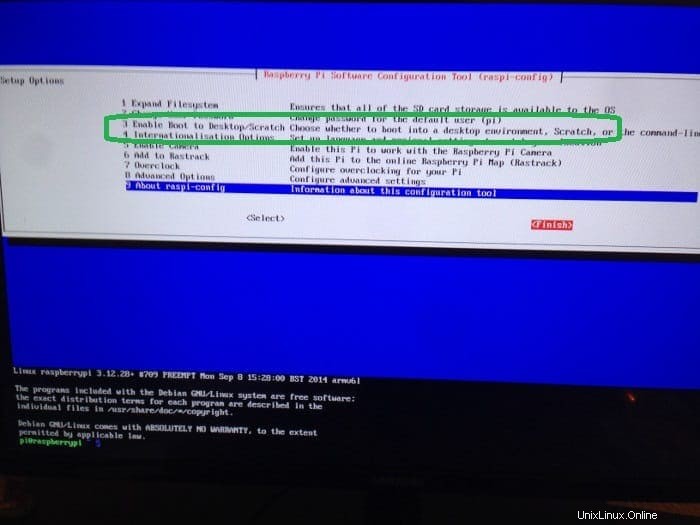
Étape 4 :
Dans l'écran suivant, choisissez Se connecter au bureau en tant qu'utilisateur "Pi" sur le bureau graphique .
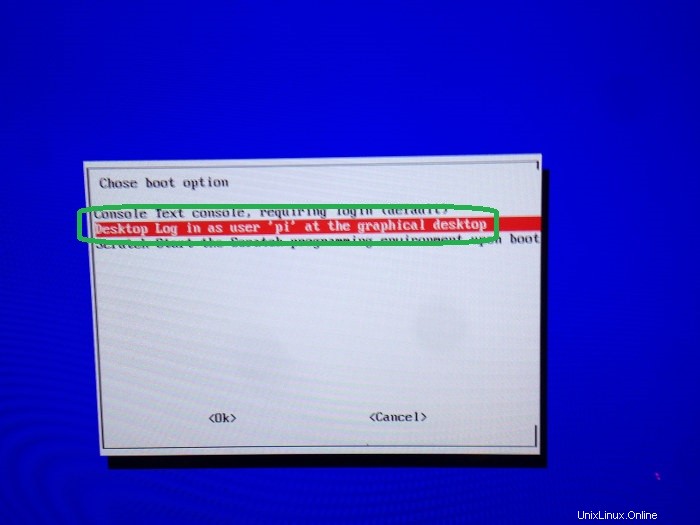
Étape 5 :
Il vous sera ensuite demandé de redémarrer.
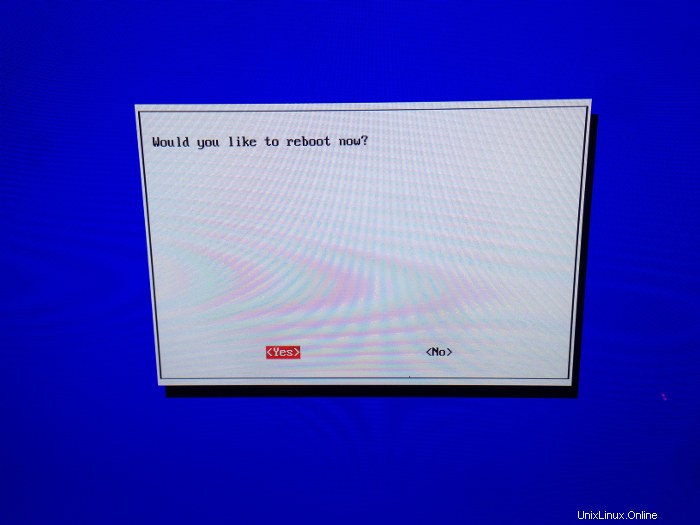
Au prochain démarrage, vous serez connecté à l'environnement de bureau LXDE. Et vous pourrez profiter de l'expérience graphique avec Raspberry Pi.
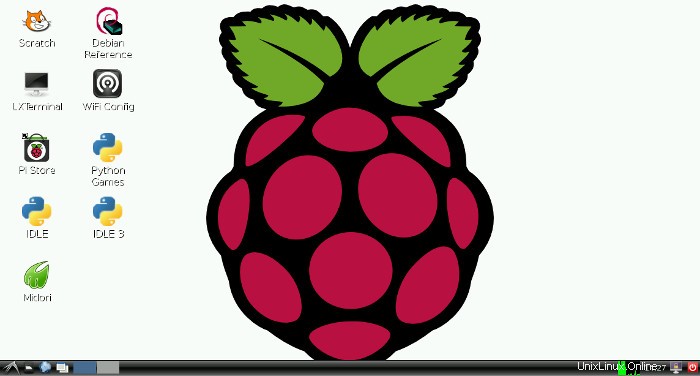
J'espère que ce didacticiel vous a aidé à configurer votre Raspberry Pi pour qu'il démarre par défaut dans l'interface graphique. N'hésitez pas à déposer vos questions et suggestions dans la zone de commentaire.